こんにちはしょうたです。
最近、MacBook AirでBoot Campを利用してWindows10を使っている際、スリープモードからの復帰時にSDカードが認識されないという問題に直面しました。
結論から言うとこの問題は、AppleもBoot Campの既知の不具合として認識しているものの、現状は根本的な解決策は無いようです。
この記事では、「Boot Campを利用してWindows10を使っている際、スリープモードからの復帰時にSDカードが認識されない問題」の回避策をご紹介します。
SDカードが認識しない問題の現象
Boot Camp環境のWindows10で、Macbookのディスプレイを閉じてスリープモードにして、作業を再開するために、スリープモードから復帰すると、SDカードが認識されなくなります。
SDカードを抜き差ししても認識しませんが、再起動すると通常通りSDカードが再び認識されます。
再び認識させるためには再起動にするしかない状況で、スリープ後は毎回再起動して、作業再開までに無駄な手間がかかり、非常にストレスでした。スリープの意味がない…
Appleのコミュニティにこの事象の報告がありますが、根本的に解決していないようです。
有効ではなかった試行
試したが効果がなかったことをメモしておきます。
ネットで紹介されている方法を試してみましたが、僕の環境では解決に至りませんでした。
電力の節電機能の設定変更
- デバイスマネージャーを開きます。
- 「ユニバーサル シリアル バス コントローラー」を選択します。
- 「Apple SD Card Reader」を見つけ、「電力の節電のために、コンピューターでこのデバイスの電源をオフにできるようにする」のチェックを外します。
- 変更を保存します。

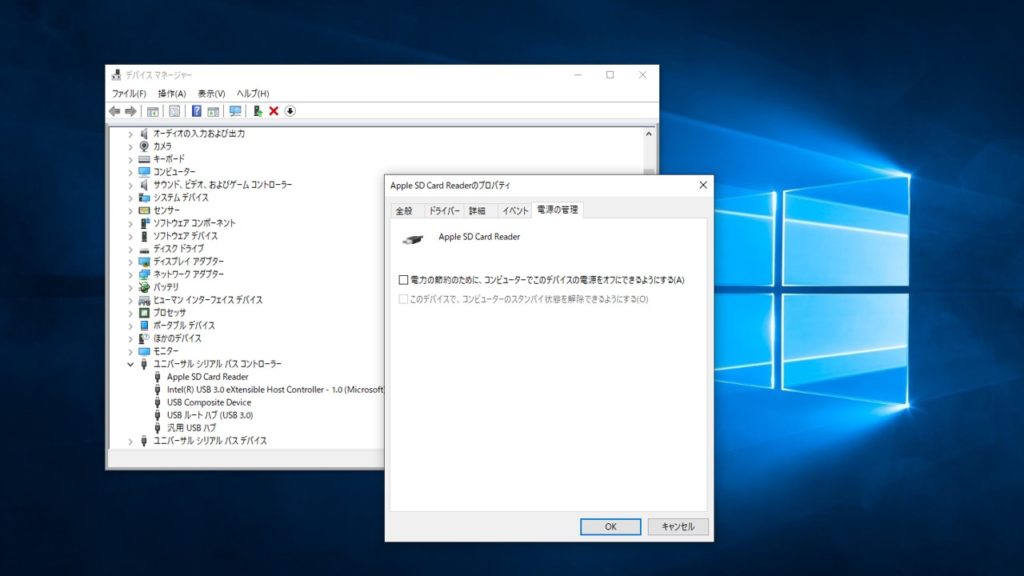
NVRAM のリセット
https://support.apple.com/ja-jp/HT204063
- Mac をシステム終了します。
- Mac の電源を入れ、すぐに「option」「command」「P」「R」の 4 つのキーを長押しします。
- 20 秒ほど押し続けてからキーを放します。その間、Mac は再起動しているように見えます。たとえば、起動音が複数回鳴ったり、Apple ロゴが複数回表示されたりします。
- Mac の起動が終わったら、必要に応じて、リセットされたシステム設定を調整してください。
これらを試してみましたが、効果がありませんでした。
SDカードが認識しない問題の回避策
現状は問題の根本的な解決策はないので、回避策をご紹介します。
Macbookのディスプレイを閉じた際にスリープモードに入ると、「SDカードが認識されない問題」が発生してしまいますので、回避策として、Sleep(スリープ)モードの代わりにHybernate(休止状態)を利用します。
Hybernate(休止状態)ではPCは電源OFFの状態から再起動されますので、SDカードが認識されない問題は発生しません。
Sleep(スリープ)モードとHybernate(休止状態)の違い
Sleep(スリープ)モードとHybernate(休止状態)の違いは以下のとおりです。
Hybernate(休止状態)では、メモリの内容はディスクに保存されており、使用中のアプリはそのままの状態で作業を再開できるので、通常の再起動するよりは断然効率がいいです。
Hybernate(休止状態)モードの設定方法
Macbookのディスプレイを閉じた際に、Sleep(スリープ)モードの代わりにHybernate(休止状態)を利用するための設定をします。
- スタートメニューを開く: タスクバーの左端にあるWindowsアイコンをクリックするか、キーボードで「Windowsキー」を押します。
- 設定を開く: スタートメニューから歯車のアイコン(設定アイコン)をクリックします。
- システム設定に移動: 設定ウィンドウが開いたら、「システム」をクリックします。
- 電源とスリープの設定に進む: システム設定画面で左側のメニューから「電源とスリープ」を選択します。
- 詳細な電源設定を開く: 「関連設定」の下にある「電源の追加設定」をクリックします。
- カバーを閉じたときの動作の選択を開く: 「電源のオプション」画面が開いたら、メニューから「カバーを閉じたときの動作の選択」をクリックします。
- スリープ→休止状態に変更する: 下の画像を参考にプルダウンメニューの選択された値を「スリープ状態」から「休止状態」に変更します。
- 変更を保存: 画面下部にある「変更を保存」や「OK」ボタンをクリックして設定を保存します。
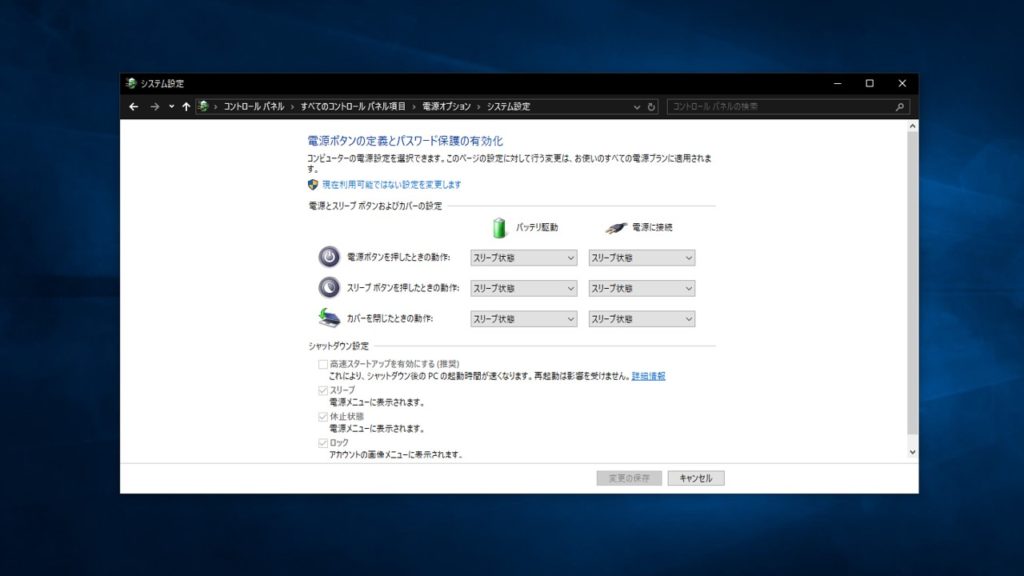
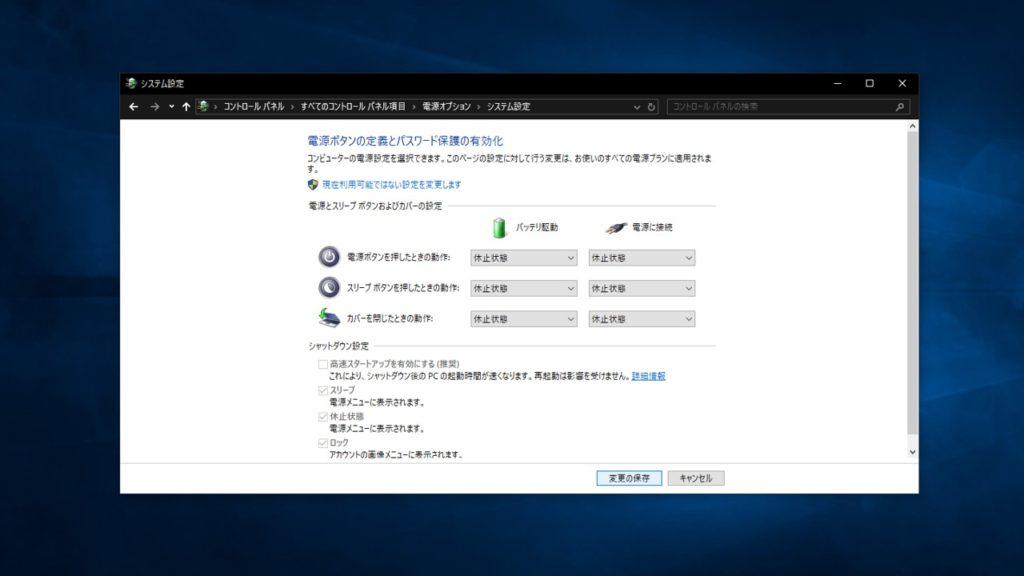
〆
Boot Camp環境のWindows10でのスリープモード後にSDカードが認識されない問題は、MacBookのディスプレイを閉じたときの動作をSleep(スリープ)モードの代わりにHybernate(休止状態)を利用することで、回避しましょう。
Appleさんには、根本的な解決をお願いしたいです。
私は下の記事で紹介している、MacBook AirのSDカードスロットに「はみ出さないmicroSDアダプター」を常設しSDカードスロットをディスクスペースにして利用しています。
microSDをexFATでフォーマットすればWindowsOSとMacOSの両方で使用できるので、OS間でのデータやり取りにおすすめです。

それではまた(@^^)/~~~

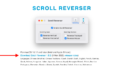
コメント